CAD中如何绘制两个圆形的公切线 ?
返回CAD中如何绘制两个圆形的公切线
CAD绘制图形时候应该怎么绘制两个圆形的公切线?在CAD中绘制完两个圆形后,想要绘制出两圆间的公切线该如何操作呢?今天我们就给大家详细介绍下CAD中如何确定两圆公切线,一起来看看吧
1、首先打开CAD,如下图所示是绘制好的两个圆形图案
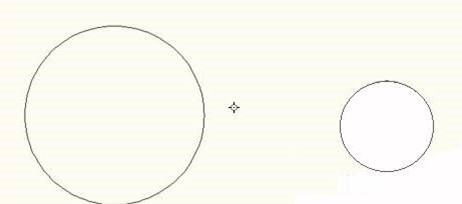
2、右键单击对象捕捉,再打开切点捕捉,这时候关掉其它捕捉。
3、在工具栏中选择直线工具,如下图所示将鼠标的十字光标放在圆上,会出现切点捕捉,用鼠标确认第一个基点。
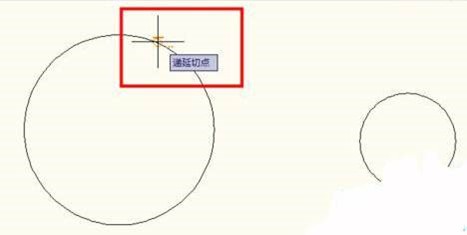
4、然后在另一个圆上面点击切点如下图
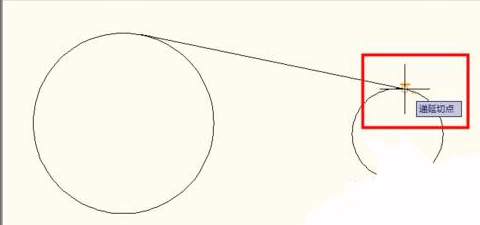
5、另一边的切线也是同样的操作,完成后如下图所示
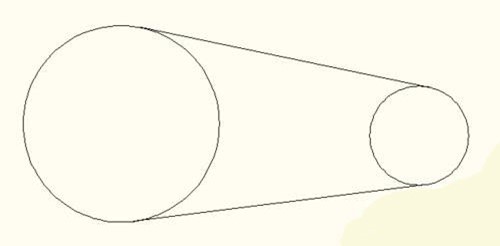
以上的内容就是CAD中如何绘制两圆的切线全部具体步骤啦,希望能够帮助到大家啦
推荐阅读:CAD如何绘制餐桌图形?
推荐阅读:CAD线条选中时蓝色夹点处拉伸和拉长命令区别是什么?



























